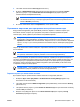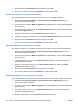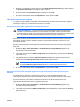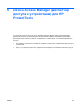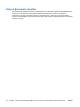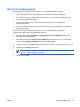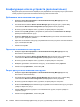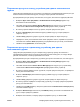ProtectTools - Windows Vista & Windows XP
Разрешение доступа к классу устройств для одного пользователя
группы
Предусмотрено разрешение доступа одному пользователю с одновременным запретом доступа
всем остальным пользователям группы, в которую входит данный пользователь.
Для разрешения доступа одному пользователю, а не группе, выполните следующие действия.
1. Выберите Пуск > Все программы > HP ProtectTools Security Manager (Диспетчер
безопасности HP ProtectTools).
2. На левой панели нажмите Device Access Manager (Диспетчер доступа к устройствам),
затем нажмите Device Class Configuration (Конфигурация класса устройств).
3. В списке устройств выберите класс устройств, который требуется настроить.
4. В области User/Groups (Пользователь/Группы) добавьте группу, которой требуется
запретить доступ.
5. Нажмите Deny (Запретить) рядом с группой, которой требуется запретить доступ.
6. Перейдите к папке, расположенной ниже папки требуемого класса, и добавьте отдельного
пользователя. Нажмите Allow (Разрешить) для разрешения доступа этому пользователю
.
7. Нажмите кнопку Применить, затем кнопку ОК.
Разрешение доступа к отдельному устройству для одного
пользователя группы
Предусмотрено разрешение доступа к конкретному устройству одному пользователю с
одновременным запретом доступа всем остальным пользователям группы, в которую входит
данный пользователь, ко всем устройствам этого класса.
Для разрешения доступа к конкретному устройству для одного пользователя, а не всей группы:
1. Выберите Пуск > Все программы > HP ProtectTools Security Manager (Диспетчер
безопасности HP ProtectTools).
2. На левой панели нажмите Device Access Manager (Диспетчер
доступа к устройствам),
затем нажмите Device Class Configuration (Конфигурация класса устройств).
3. В списке устройств выберите класс устройств, который требуется настроить, и перейдите к
папке, расположенной ниже.
4. В области User/Groups (Пользователь/Группы) добавьте группу, которой требуется
запретить доступ.
5. Нажмите Deny (Запретить) рядом с группой, которой требуется запретить доступ.
6. В списке устройств перейдите
к конкретному устройству, к которому требуется разрешить
доступ для пользователя.
7. Нажмите кнопку Add (Добавить). Откроется диалоговое окно Select Users or Groups (Выбор
пользователей или групп).
8. Выберите Advanced (Дополнительно) > Find Now (Найти) для поиска пользователей или
групп, которые требуется добавить.
9. Выберите пользователя, которому требуется разрешить доступ, и нажмите OK.
RUWW Конфигурация класса устройств (дополнительно)63